1 부분. ZTE 장치를 루팅하기 전에 무엇을 해야 합니까?
파트 2. Kingo Root로 ZTE 전화를 루팅하는 방법은 무엇입니까?
파트 3. 루트 마스터로 ZTE 장치를 루팅하는 방법은 무엇입니까?
루팅 도구를 사용하여 ZTE Android 장치를 루팅하기 전에 처리해야 할 몇 가지 전제 조건이 있습니다.
a) 도구는 자동 백업 기능을 제공하지 않으므로 루팅하기 전에 장치의 모든 항목을 백업하는 것이 중요합니다. 다음은 ZTE 전화를 백업하는 방법을 알려주는 가이드입니다.
b) 프로세스로 인해 장치가 크게 소모될 수 있으므로 백업 전에 장치를 60% 이상 충전해야 합니다.
KingoRoot 는 Android OS 1.0에서 7.0까지 모든 ZTE 장치 모델을 루팅할 수 있는 인기 있는 루팅 앱입니다. PC와 앱 버전이 모두 있습니다. 여기에서는 앱 버전을 예로 들어 보겠습니다.
1 단계. ZTE 장치에 KingoRoot APK를 다운로드하고 단계별 설정 마법사에 따라 설치하십시오.
2 단계. 인터넷 소스를 확인하여 안정적인 연결이 있는지 확인하십시오. ZTE 장치에서 APK 파일을 실행하고 "원 클릭 루트"를 클릭하여 프로세스를 시작합니다.
3 단계. 응원 진행 상황이 표시됩니다. "Root Succeeded"라는 인터페이스가 표시되면 ZTE 장치가 성공적으로 루팅되었으며 플러그를 뽑았다가 다시 시작할 수 있음을 축하합니다.
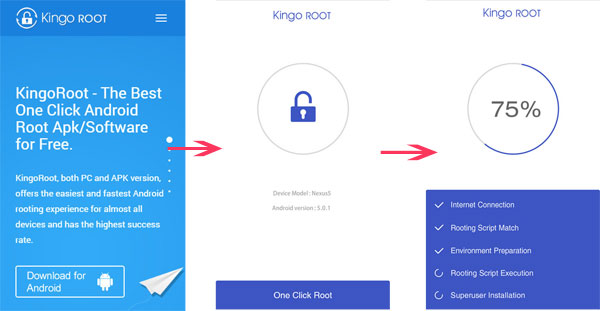
루트 마스터는 Android 사용자가 Android 장치를 루팅할 수 있도록 특별히 설계되었습니다. 따라서 위의 KingoRoot 앱을 사용하여 ZTE 전화를 루팅하지 못한 경우 이 대체 솔루션인 Root Master를 시도해 볼 수 있습니다.
1 단계. 장치에서 root-master.com 방문하여 ZTE 장치의 인터넷 브라우저를 통해 직접 다운로드하십시오.
2 단계. ZTE 장치에 루트 마스터를 설치한 다음 기본 "설정" 응용 프로그램을 실행하고 "알 수 없는 소스에서 설치 허용" 옵션을 활성화합니다.
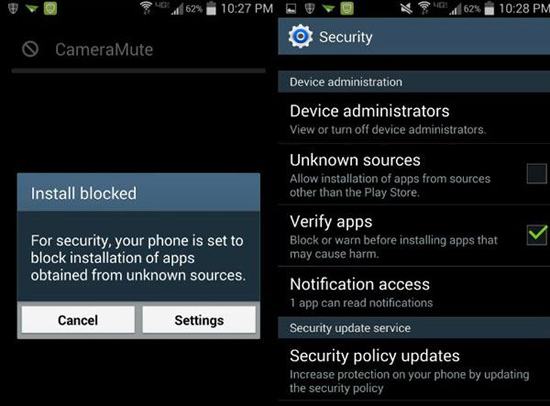
3 단계. 프로그램이 설치되면 앱을 실행하고 "시작" 버튼을 클릭하여 루팅 프로세스를 시작할 수 있습니다. 루팅은 몇 분 동안 지속됩니다.
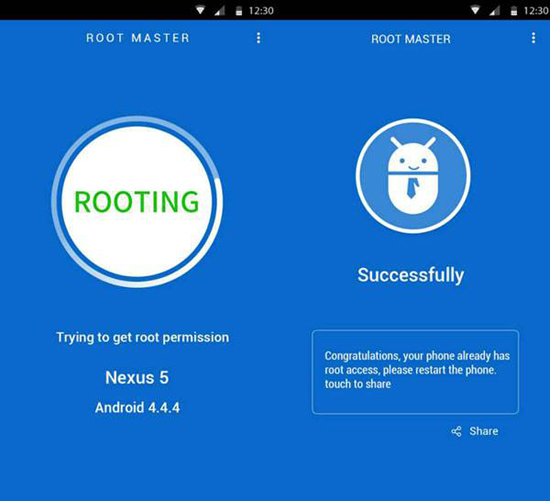
이제 ZTE 장치가 루팅되었는지 직접 확인할 수 있습니다(방법을 모르십니까? 다음은 루트 상태 Android 확인한 다음 원하는 대로 앱 소스를 설치하거나 제거하는 방법을 알려주는 가이드입니다.
관련 기사: